010.Windows环境下的安装gcc
Posted 嵌入式大玩家
tags:
篇首语:本文由小常识网(cha138.com)小编为大家整理,主要介绍了010.Windows环境下的安装gcc相关的知识,希望对你有一定的参考价值。
Windows具有良好的界面和丰富的工具,所以目前linux开发的流程是,windows下完成编码工作,linux上实现编译工作。
为了提高工作效率,有必要在windows环境下搭建一套gcc,gdb,make环境。
MinGW就是windows下gcc的版本。
下载地址http://sourceforge.net/projects/mingw/files/MinGW/
进入网址后点击下载mingw-get-setup.exe安装包。
MinGW-Installation-Manager运行界面如下:
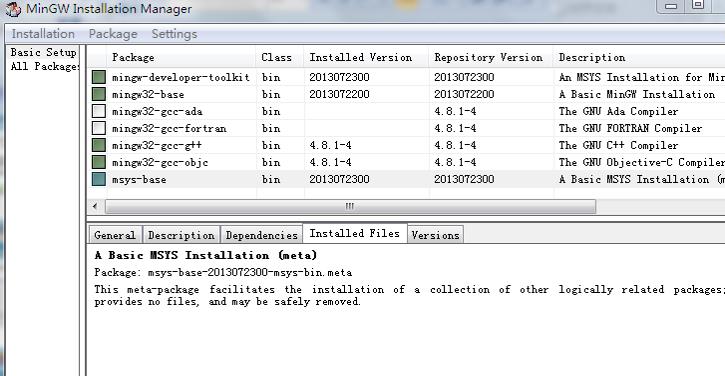
在MinGW-Installation-Manager中选择gcc,gdb,make相关软件包即可。
要正常使用MinGW,还需要设置环境变量。
桌面-》鼠标右键单击我的电脑-》属性-》高级-》环境变量
–将C:\\MinGW\\bin加入PATH
–将C:\\MinGW\\include加入INCLUDE
–将C:\\MinGW\\lib加入LIB
打开CMD在命令提示符下输入gcc –v,看到gcc版本信息,gcc安装OK
打开CMD在命令提示符下输入gdb –v,看到gdb版本信息,gdb安装OK
打开CMD在命令提示符下输入make –v,看到make版本信息,make安装OK
以上是关于010.Windows环境下的安装gcc的主要内容,如果未能解决你的问题,请参考以下文章
python MySQLdb在windows环境下的快速安装问题解决方式